Windows Sandbox không khởi động được, lỗi 0x80070569
Windows 10 cung cấp tính năng Sandbox cung cấp môi trường máy tính để bàn ảo hóa dùng một lần, nơi người dùng có thể chạy các lệnh và hành động tạm thời. Nó được cung cấp bởi nền tảng ảo hóa Hyper-V . Điều đó nói rằng, nếu bạn nhận được mã lỗi 0x80070569 khi khởi chạy Sandbox , thì bài đăng này sẽ giúp bạn giải quyết vấn đề.
Windows Sandbox không khởi động được - 0x80070569
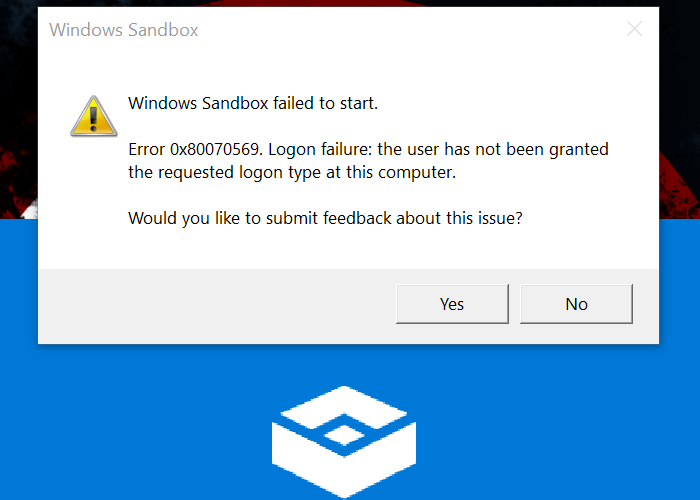
Lỗi có thể mang theo cảnh báo bổ sung, chẳng hạn như " Lỗi đăng nhập: người dùng chưa được cấp loại đăng nhập được yêu cầu trên máy tính này(Logon failure: the user has not been granted the requested logon type at this computer) ." hoặc “ Application Guard đã ngừng hoạt động. Hãy cố gắng mở lại tác phẩm của bạn(Application Guard has stopped working. Please try to open your work again) ”. khi bạn khởi chạy Trình bảo vệ ứng dụng(Windows Defender Application Guard) của Bộ bảo vệ Windows ( WDAG ).
Lỗi liên quan đến sự cho phép của người dùng và cần được khắc phục.
1] Cập nhật chính sách nhóm(Update Group Policy) cho máy tính miền(Domain Computer) hoặc thêm(Add) lại
Nếu máy tính được kết nối với một miền, thì rất có thể máy tính Hyper-V đã bị mất hoặc có kết nối không đầy đủ với miền, Có thể là do thông tin xác thực không khớp. Nếu không phải như vậy, thì có thể là do lỗi trong Chính sách GPO(GPO Policy) kế thừa .
Cập nhật chính sách nhóm(Update Group Policy)
Quản trị viên miền có thể sử dụng tính năng Quản lý Chính sách Nhóm từ bảng điều khiển (Group Policy Management)Trình quản lý Máy chủ(Server Manager) và cài đặt chính sách nhóm chính xác vào máy tính. Sau đó, anh ta sẽ phải đảm bảo chỉnh sửa chính sách để bao gồm NT Virtual Machine\Virtual Machines trong các mục Đăng nhập dưới dạng Dịch vụ. (Log on as a Service.) (Log on as a Service. )Xong, hãy đóng trình chỉnh sửa chính sách và sử dụng lệnh ' gpupdate /force’ trên máy chủ Hyper-V để làm mới chính sách.
Remove/Add computer to Domain again
Quản trị viên miền có thể xóa và thêm lại máy tính vào miền. Nó sẽ đảm bảo làm mới mọi thứ và các quyền, bao gồm cả thông tin đăng nhập, được xác minh và chính xác.
Đọc liên quan(Related read) : Windows Sandbox không tải, đang mở hoặc hoạt động .
2] Khởi động lại các (Restart Windows) dịch vụ Windows được (Services) liên kết(Associated) với Windows Sandbox
Mở phần đính vào Dịch vụ bằng cách nhập services.msc trong lời nhắc Chạy ( (Run)Win + R ), rồi nhấn phím enter. Tìm các dịch vụ sau và bấm chuột phải, sau đó chọn Bắt đầu(Start) hoặc Khởi động lại(Restart) dịch vụ.
- Dịch vụ ảo hóa mạng
- Đĩa ảo
- Trình quản lý máy ảo Hyper-V
- Dịch vụ máy tính chủ Hyper-V
- Dịch vụ quản lý vùng chứa
- Dịch vụ vùng chứa bảo vệ ứng dụng(Application Guard Container Service)
- Cuộc gọi thủ tục từ xa (RDC)
Đảm(Make) bảo không thay đổi kiểu khởi động và để mặc định vì Chính sách của Windows(Windows Policies) chủ yếu quản lý chúng.
Tôi hy vọng bài đăng dễ làm theo và bạn có thể giải quyết lỗi Windows Sandbox không khởi động được 0x80070569.
Nếu không có gì khác hoạt động và máy tính của bạn là một phần của miền, tốt nhất là kết nối với quản trị viên CNTT của bạn để giải quyết vấn đề thêm.
Related posts
Windows Sandbox Không thể khởi động, Error 0x800706d9
Install Realtek HD Audio Driver Failure, Error OxC0000374 trên Windows 10
Fix Windows Upgrade Error 0xC1900101-0x4000D
Trang chủ Sharing không thể được kích hoạt, Error 5507 trong Windows 10
Fix Invalid Depot Configuration Steam Error trên Windows 10
Cách định cấu hình Windows Sandbox (chạy ứng dụng / tập lệnh, thư mục chia sẻ, v.v.)
Bật hoặc tắt Clipboard Chia sẻ với Windows Sandbox
Fix Microsoft Store Error 0x87AF0001
Fix WpnUserService.dll Error trên Windows 11/10
Hid.dll không tìm thấy hoặc thiếu lỗi trong Windows 10
4 điều bạn có thể làm với Windows Sandbox
Kích hoạt hoặc vô hiệu hóa chính sách Printer Sharing group bằng Windows Sandbox
Lỗi Event ID 158 - Đĩa giống hệt GUIDs assignment trong Windows 10
Làm thế nào để sửa chữa Windows Installer Error 1619?
Cách quyên góp an toàn CPU time bằng Windows Sandbox
Fix ShellExecuteEx Lỗi không thành công trong Windows 10
Làm thế nào để kiểm tra PS1, EXE, MSI installer trong Windows Sandbox một cách nhanh chóng
Fix Application Load Error 5:0000065434 trên Windows 10
Làm thế nào để sửa chữa Disk Signature Collision problem trong Windows 10
Giáo sư! Chúng tôi không thể lưu cái đó - Windows Photos App
